Cara Menambah Kontak Pelanggan di Omnibotika agar Layanan Lebih Efisien

Daftar Isi
Omnibotika merupakan dashboard omnichannel yang membantu bisnis terhubung dengan pelanggan melalui berbagai saluran komunikasi. Salah satu fitur penting dalam Omnibotika adalah menambah dan mengelola kontak pelanggan dengan mudah.
Pengelolaan kontak yang tepat dapat membantu bisnis untuk membangun hubungan yang lebih dekat dan terpecaya dengan pelanggan. Kontak yang tersimpan dengan baik juga memudahkan tim dalam melacak riwayat interaksi dan meningkatkan proses interaksi selanjutnya.
Dalam artikel ini, Anda akan mempelajari cara menambahkan kontak di Omnibotika secara lengkap. Mulai dari persiapan informasi yang diperlukan, langkah-langkah penambahan kontak, dan cara menjaga kerapihan kontak pelanggan untuk mendukung layanan pelanggan yang lebih cepat dan terpercaya.
Persiapan Sebelum Menambahkan Kontak di Omnibotika
Sebelum menambahkan kontak pelanggan di Omnibotika, pastikan semua informasi pelanggan sudah tersedia dan Anda memiliki akses ke Menu Contact. Proses tambah kontak akan jauh lebih cepat dan lebih tepat jika informasi yang dibutuhkan telah disiapkan sejak awal.
1. Kumpulkan Informasi Pelanggan yang Diperlukan
Untuk memastikan proses berjalan lancar, siapkan informasi pelanggan secara lengkap. Beberapa informasi dasar yang perlu diisi antara lain:
- Nama Lengkap Pelanggan — Digunakan untuk memudakan agen mengenali pelanggan saat berinteraksi.
- Nomor Telepon Pelanggan — Kontak utama yang digunakan untuk menghubungi pelanggan melalui berbagai channel.
- Email — Alternatif komunikasi dan dapat digunakan untuk mengirimkan informasi resmi dari layanan.
- Jenis Kelamin — Membantu agen dalam memberikan sapaan dan komunikasi yang lebih tepat.
- Tanggal Lahir — Berguna untuk mengelompokan pelanggan berdasarkan tanggal lahir.
- Alamat — Berguna untuk mencatat lokasi pelanggan.
- Foto — Untuk memudahkan agen mengenali wajah pelanggan.
2. Pastikan Akun memiliki Izin Akses Menu Kontak
Selain menyiapkan informasi pelanggan, agen juga perlu memiliki hak akses untuk menambahkan kontak di Menu Contact Omnibotika. Pastikan akun agen sudah diberikan hak akses yang sesuai oleh admin, agar agen dapat mengelola kontak pelanggan dengan lancar.
Jika akun Anda belum memiliki izin akses yang sesuai, segera hubungi admin untuk meminta pengaturan akses yang diperlukan, sehingga proses pengelolaan kontak dapat berjalan lancar dan meningkatkan layanan pelanggan.
Cara Menambahkan Kontak Pelanggan di Omnibotika
Setelah semua persiapan selesai, langkah selanjutnya adalah menambahkan kontak ke Omnibotika Anda. Dashboard ini menyediakan beberapa cara untuk menambahkan kontak secara mudah, yaitu melalui Menu Contact, Menu Ticket, dan Menu Chat. Dengan pilihan tersebut, tim bisa menyesuaikan proses tambah kontak sesuai proses kerja yang dijalankan.
A. Tambah Kontak Melalui Menu Contact
1. Masuk ke Menu Contact di OmniBotika
Login menggunakan akun Omnibotika terlebih dahulu, setelah berhasil masuk, klik menu “Contact” yang terletak di sisi kiri.
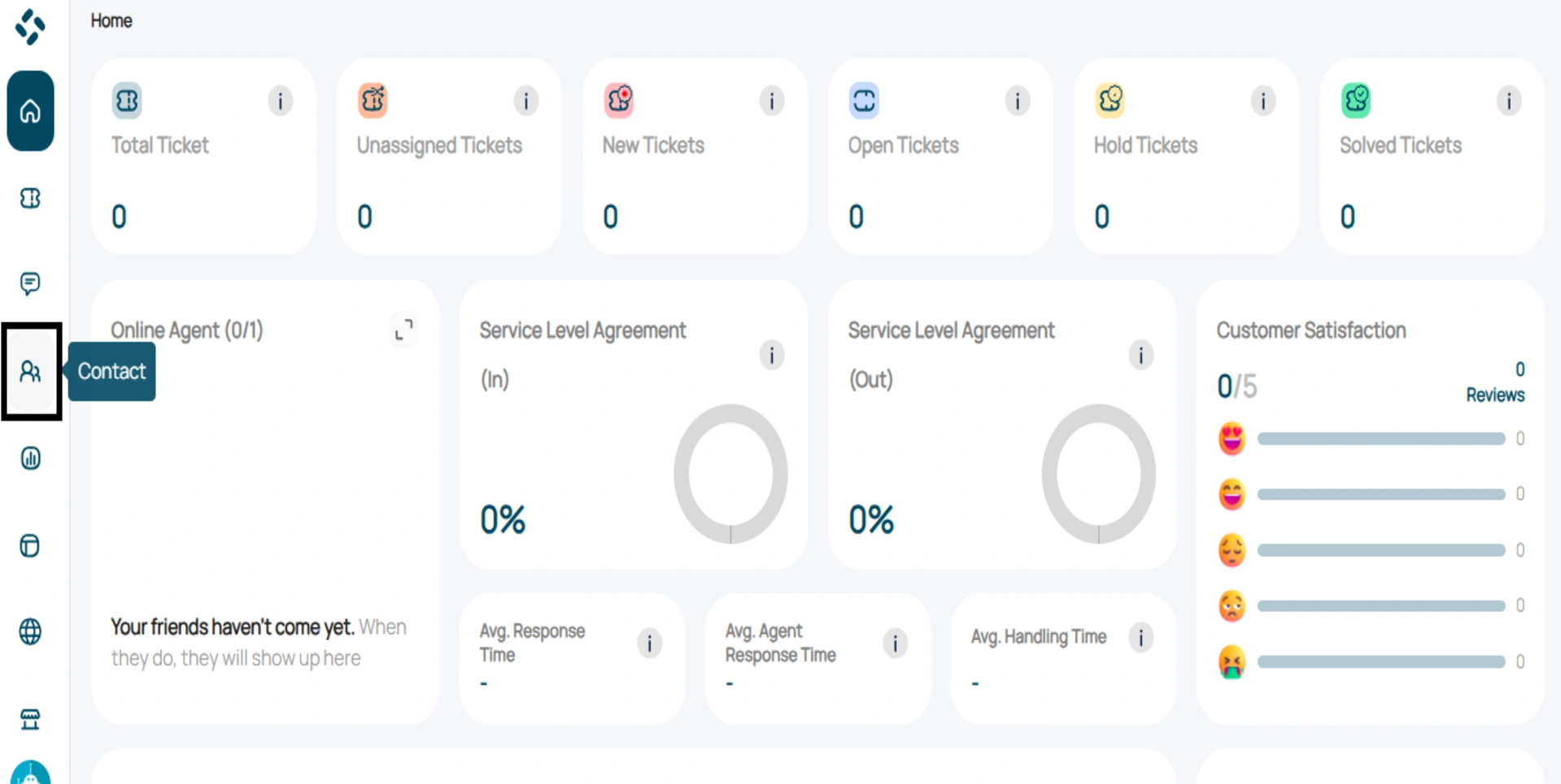
2. Menambahkan Kontak Pelanggan
Setelah masuk pada Menu Contact, klik tombol “+” untuk menambahkan kontak baru pelanggan.
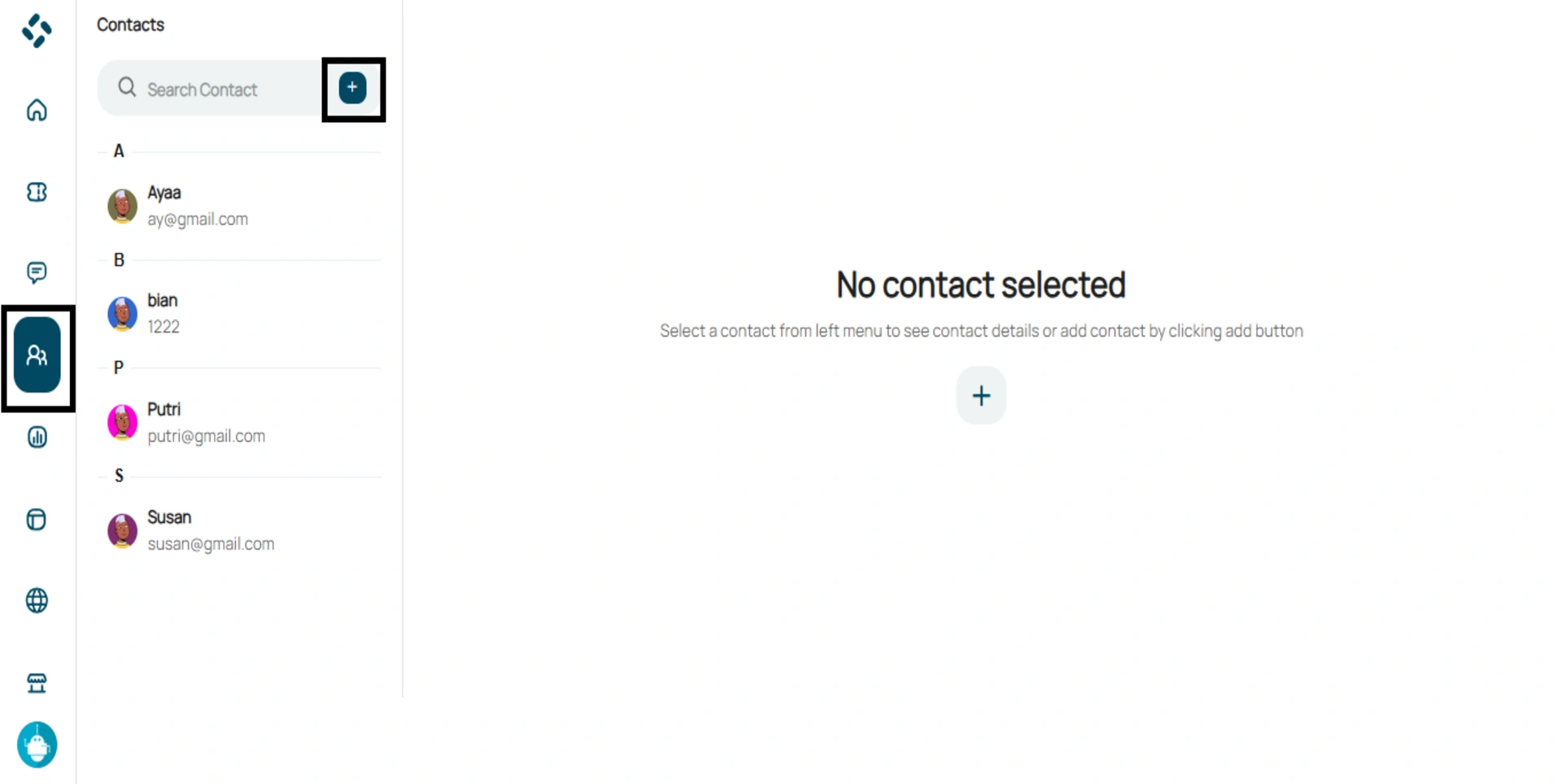
3. Masukkan Informasi Pelanggan ke Formulir Kontak
Setelah itu, isikan informasi kontak pelanggan yang telah Anda siapkan ke dalam kolom yang tersedia.
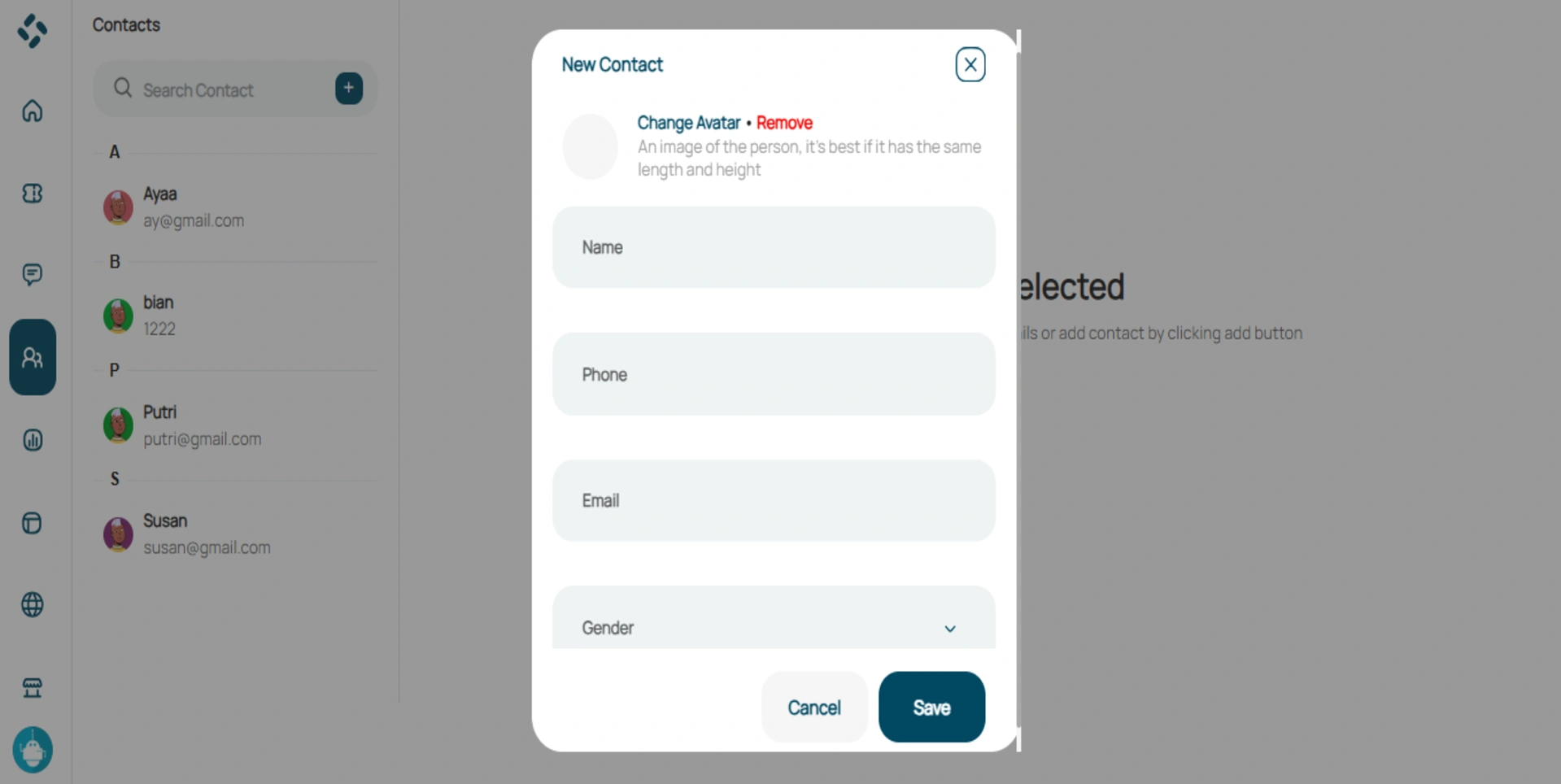
4. Simpan Kontak Pelanggan
Setelah semua kolom terisi dengan benar, klik tombol “save” untuk menyimpan kontak pelanggan.
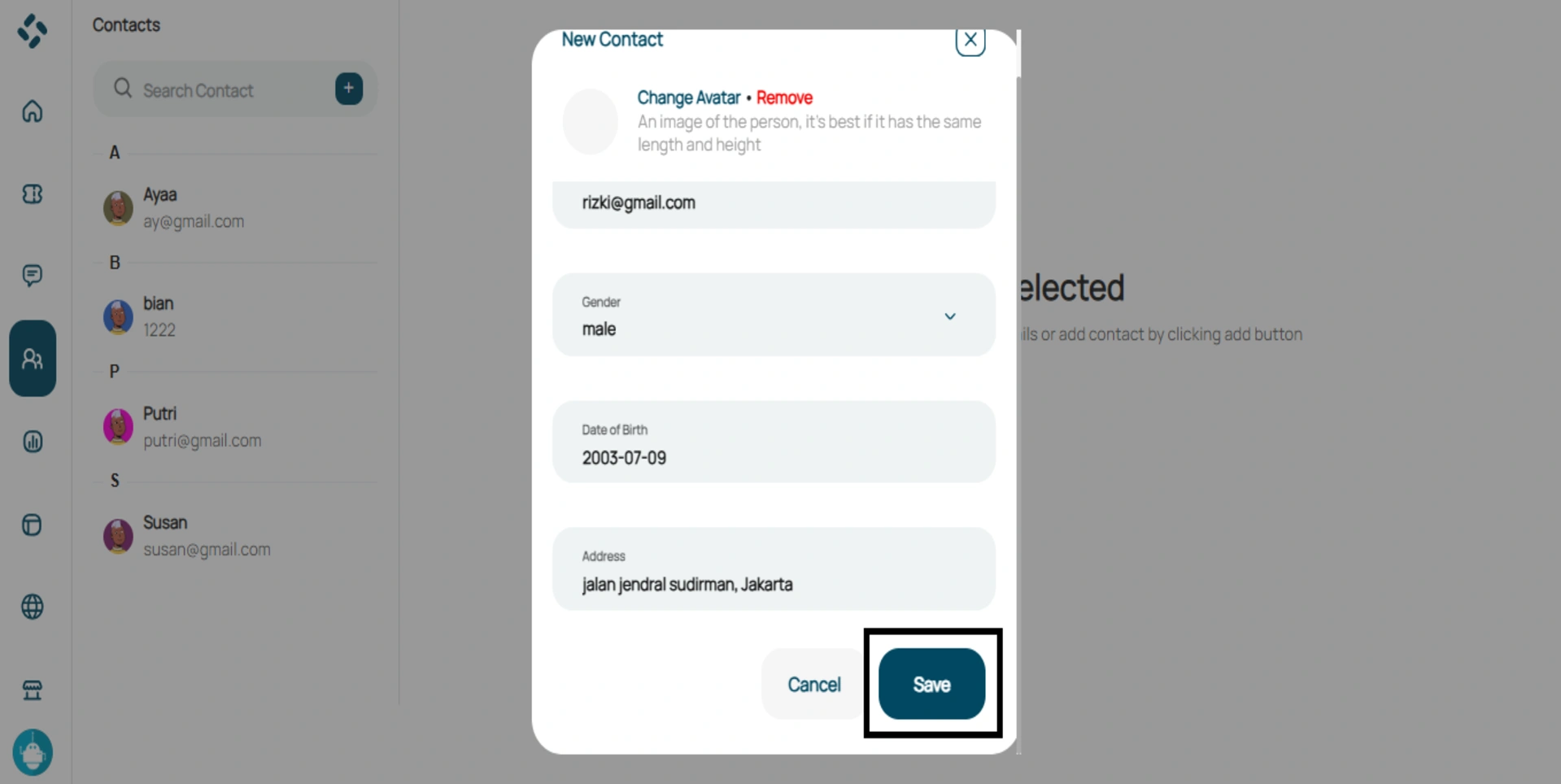
Jika kontak pelanggan berhasil ditambahkan, kontak tersebut akan muncul pada menu contact di sisi kiri.
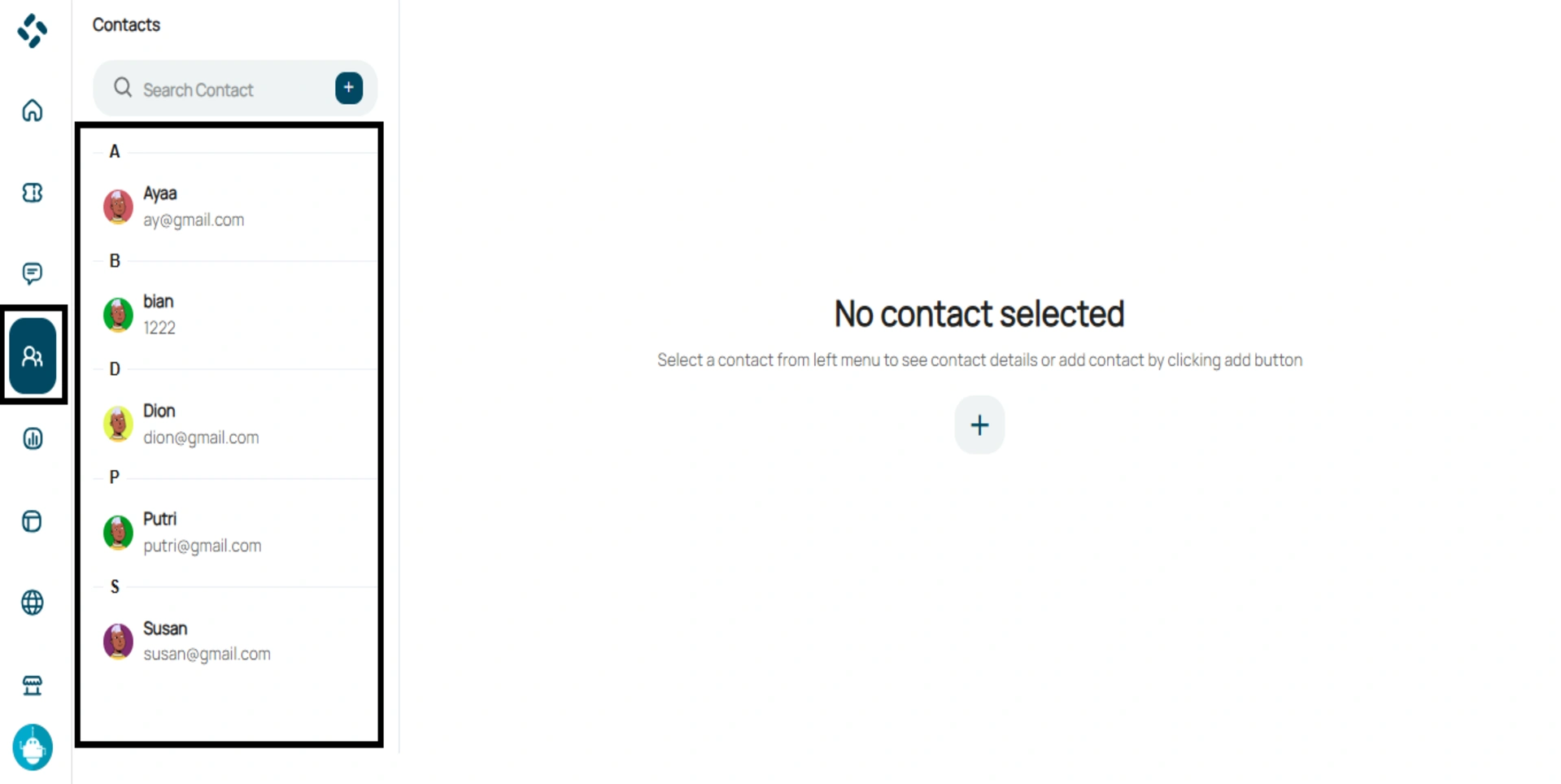
B. Tambah Kontak Melalui Menu Ticket
1. Masuk ke Menu Ticket di Omnibotika
Pada menu di sisi kiri layar, klik menu “Ticket”.
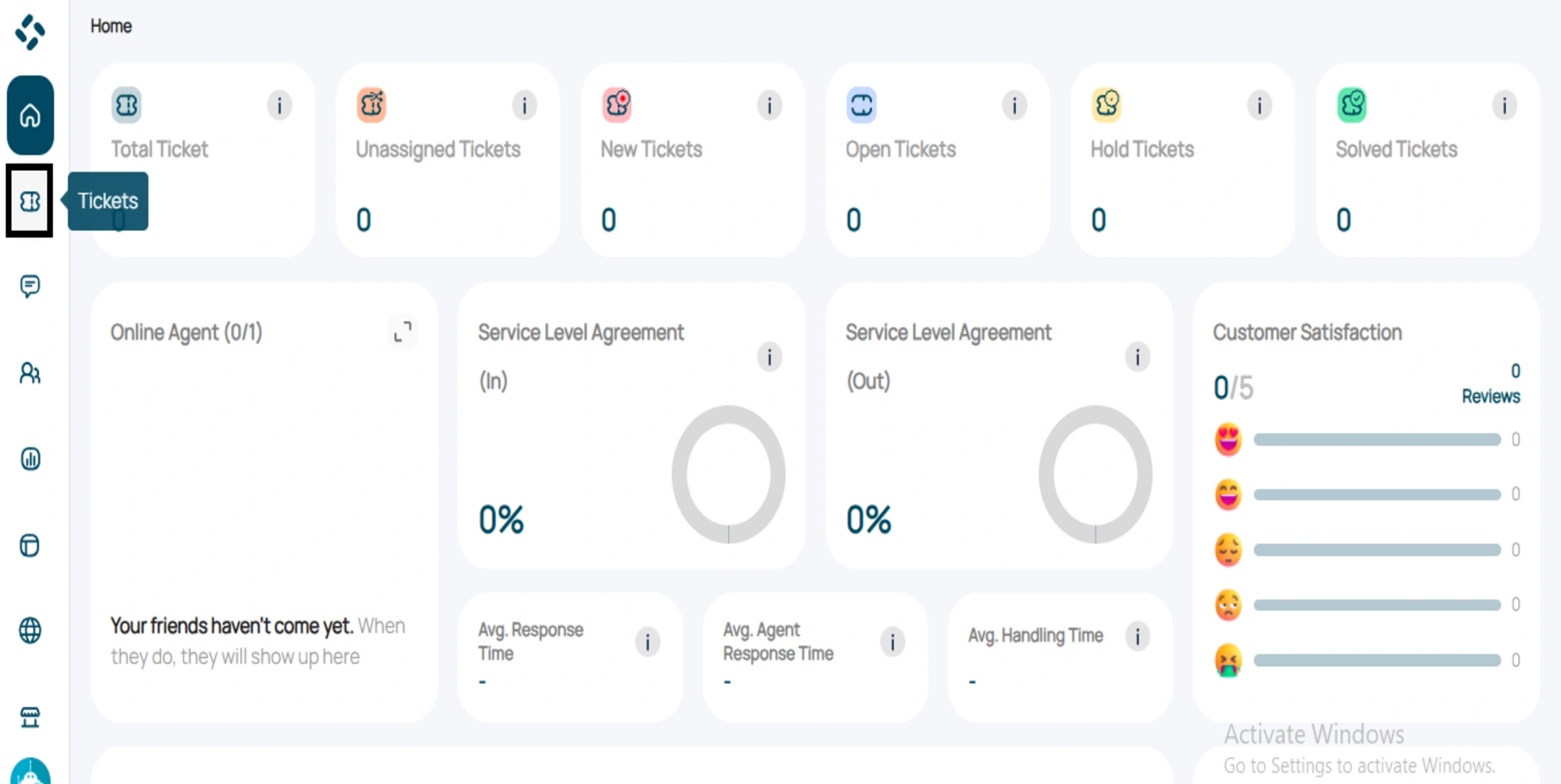
2. Pilih Ticket Pelanggan yang Ingin Disimpan
Cari dan pilih ticket pelanggan yang ingin Anda tambahkan sebagai kontak. Klik ticket tersebut untuk membuka detail percakapan pelanggan.
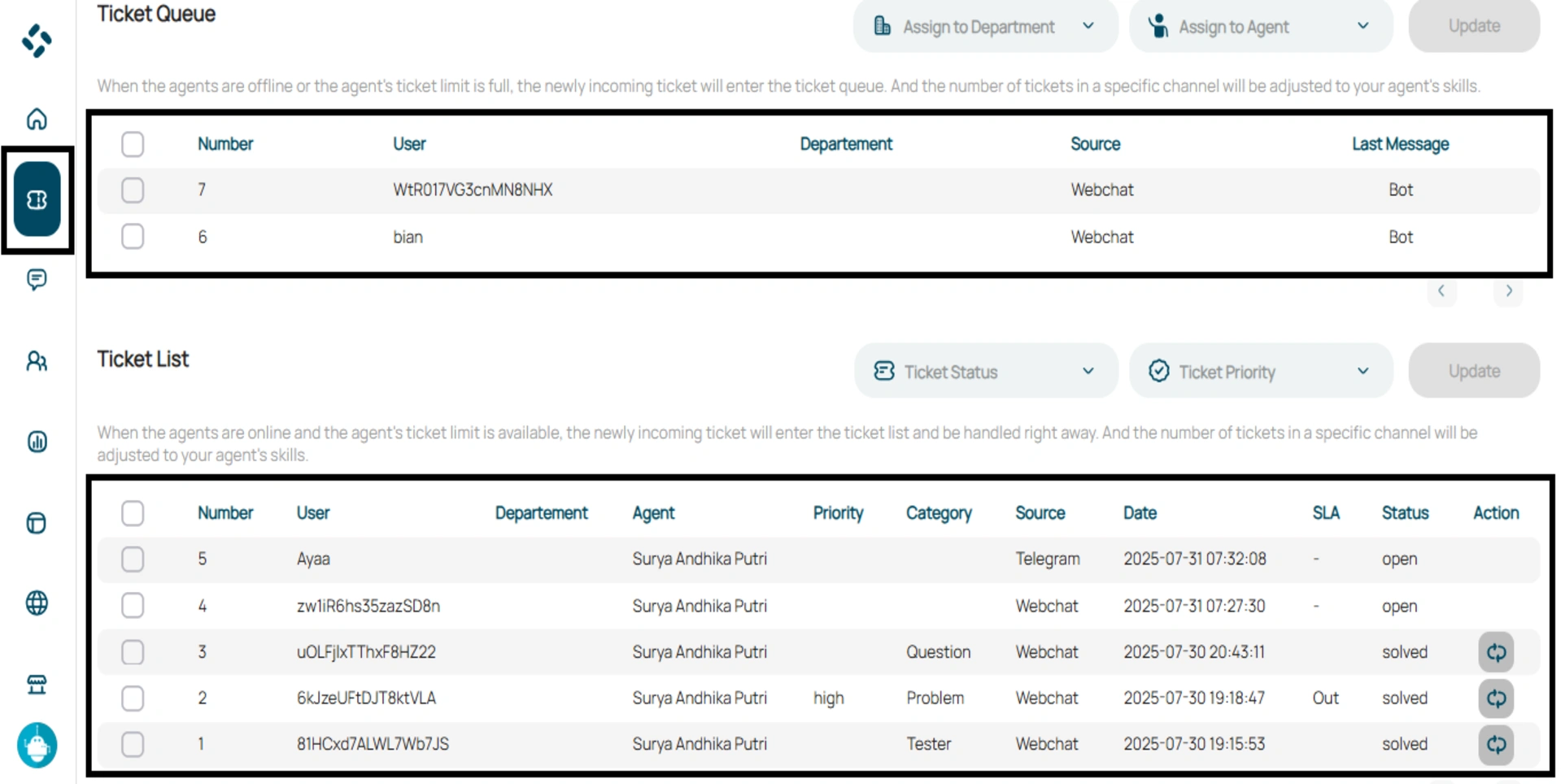
3. Menambahkan kontak baru pelanggan
Pada tampilan ticket, klik bagian profil pelanggan yang terletak pada detail kontak atas. Selanjutnya, klik tombol “Save” untuk menambah kontak.
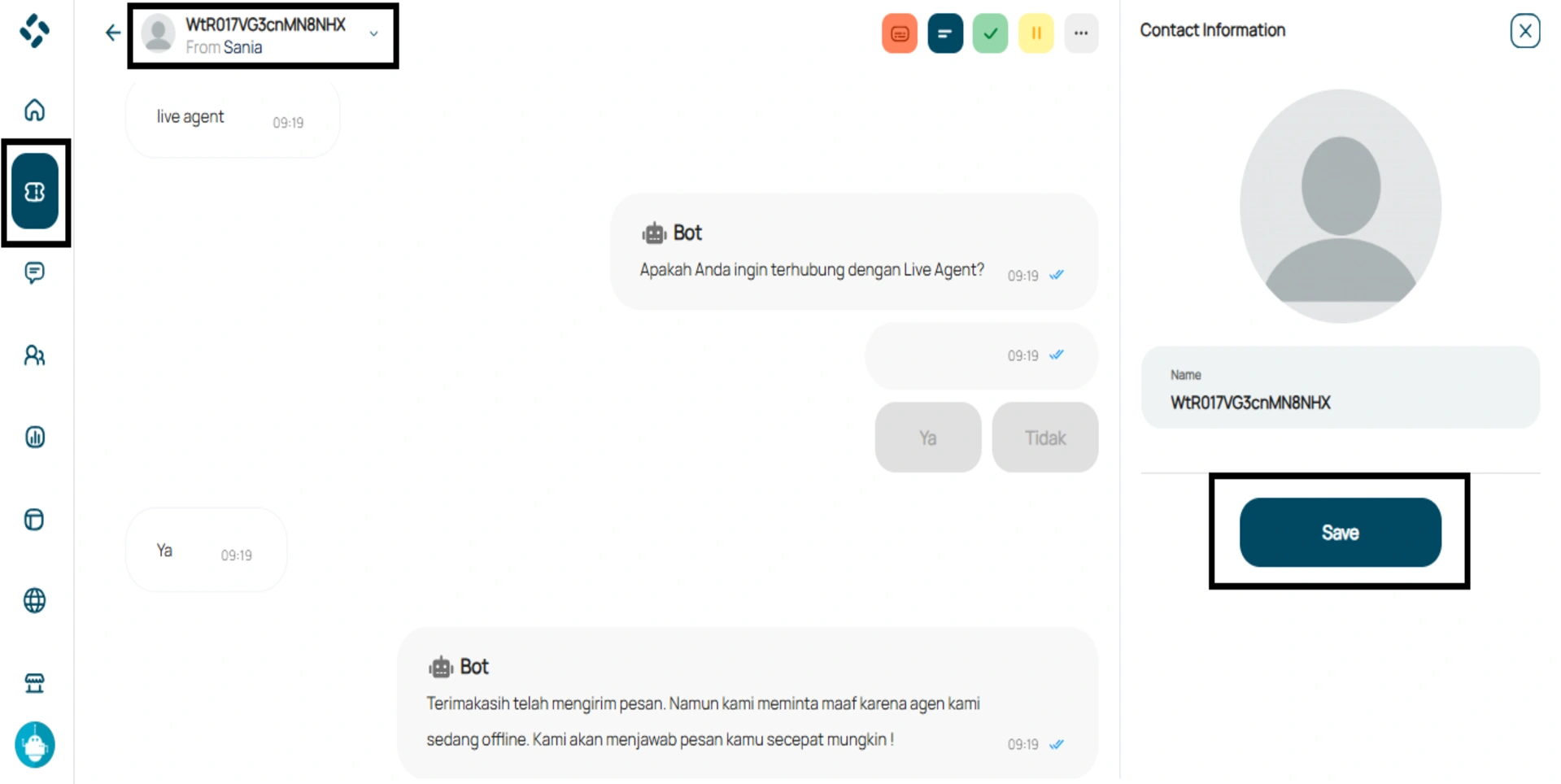
Sistem akan menampilkan pilihan untuk membuat kontak baru atau menambahkan ke kontak yang sudah ada. Pilih “New Contact” untuk menambah kontak baru.
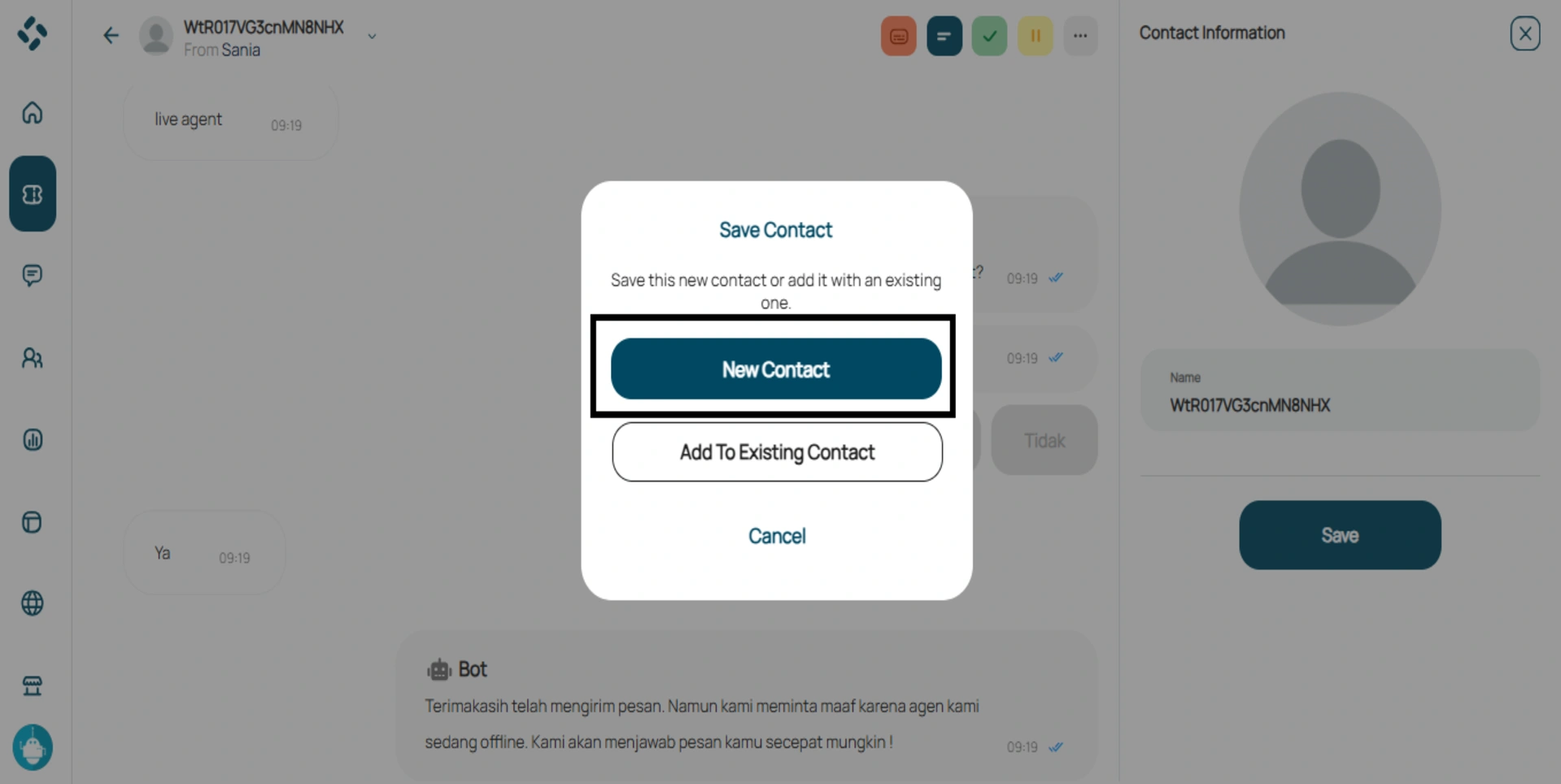
4. Menambahkan Kontak ke Pelanggan yang Sudah AdaLalu isikan informasi pelanggan yang telah Anda siapkan. Setelah semua informasi terisi lengkap, klik “Save” untuk menyimpan kontak.
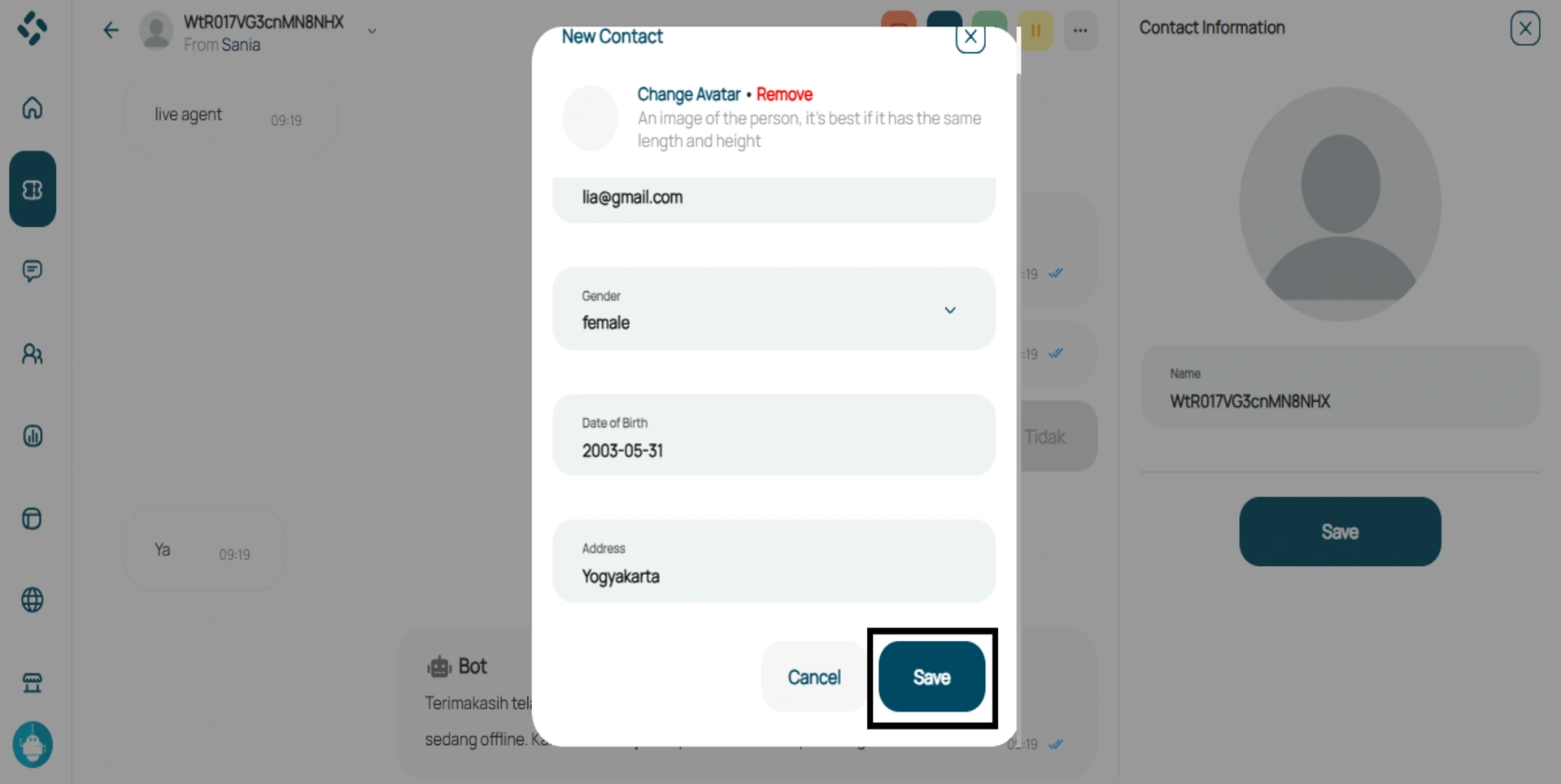
4. Menambahkan Kontak ke Pelanggan yang Sudah Ada
Jika Anda ingin menambahkan informasi ke kontak pelanggan yang sudah ada, pada langkah ke-3 klik tombol “Add to Existing Contact”.
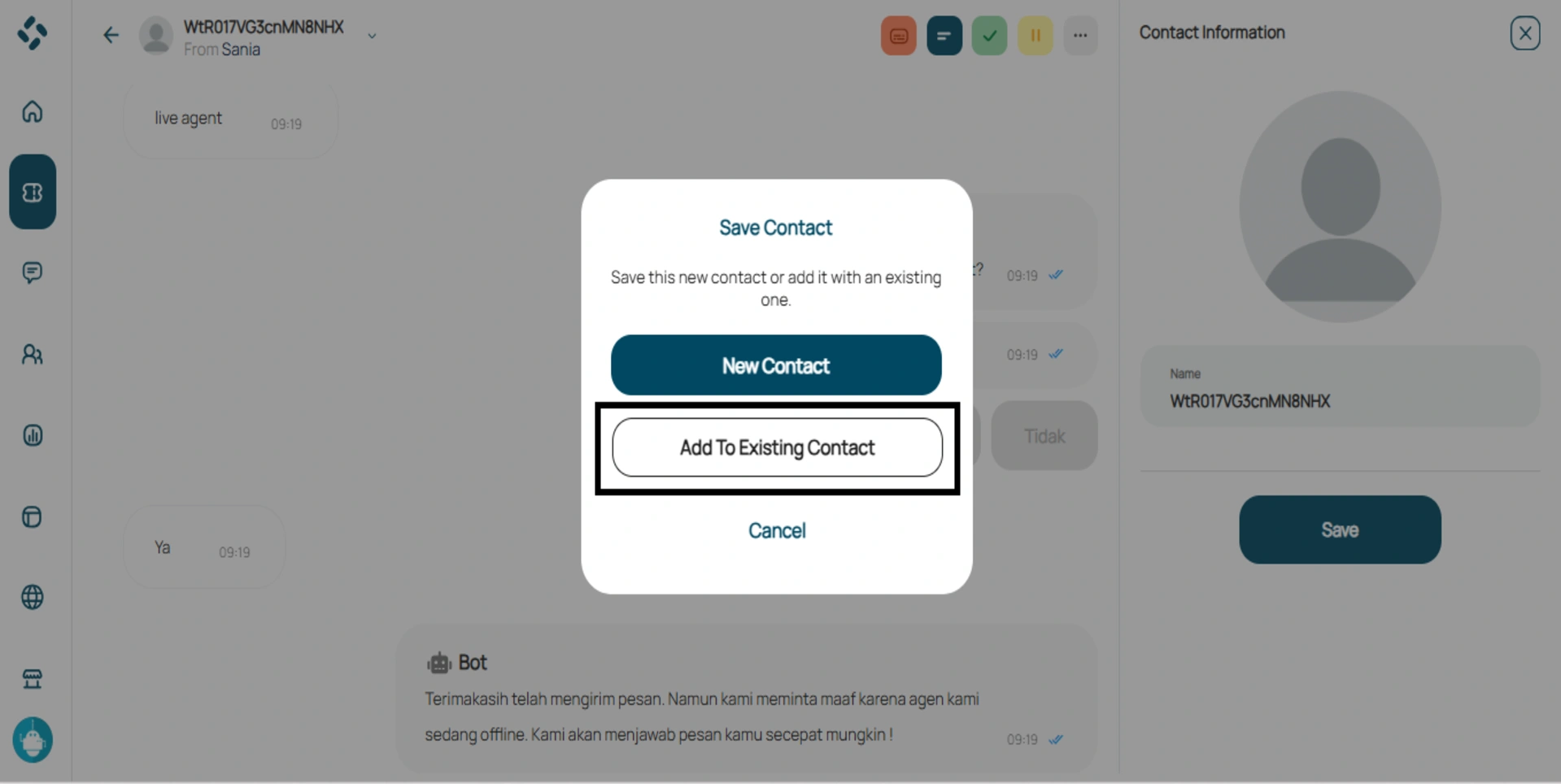
Cari dan pilih kontak pelanggan yang ingin diperbarui, kemudian klik “Merge” untuk menyatukan informasi ke dalam kontak tersebut.
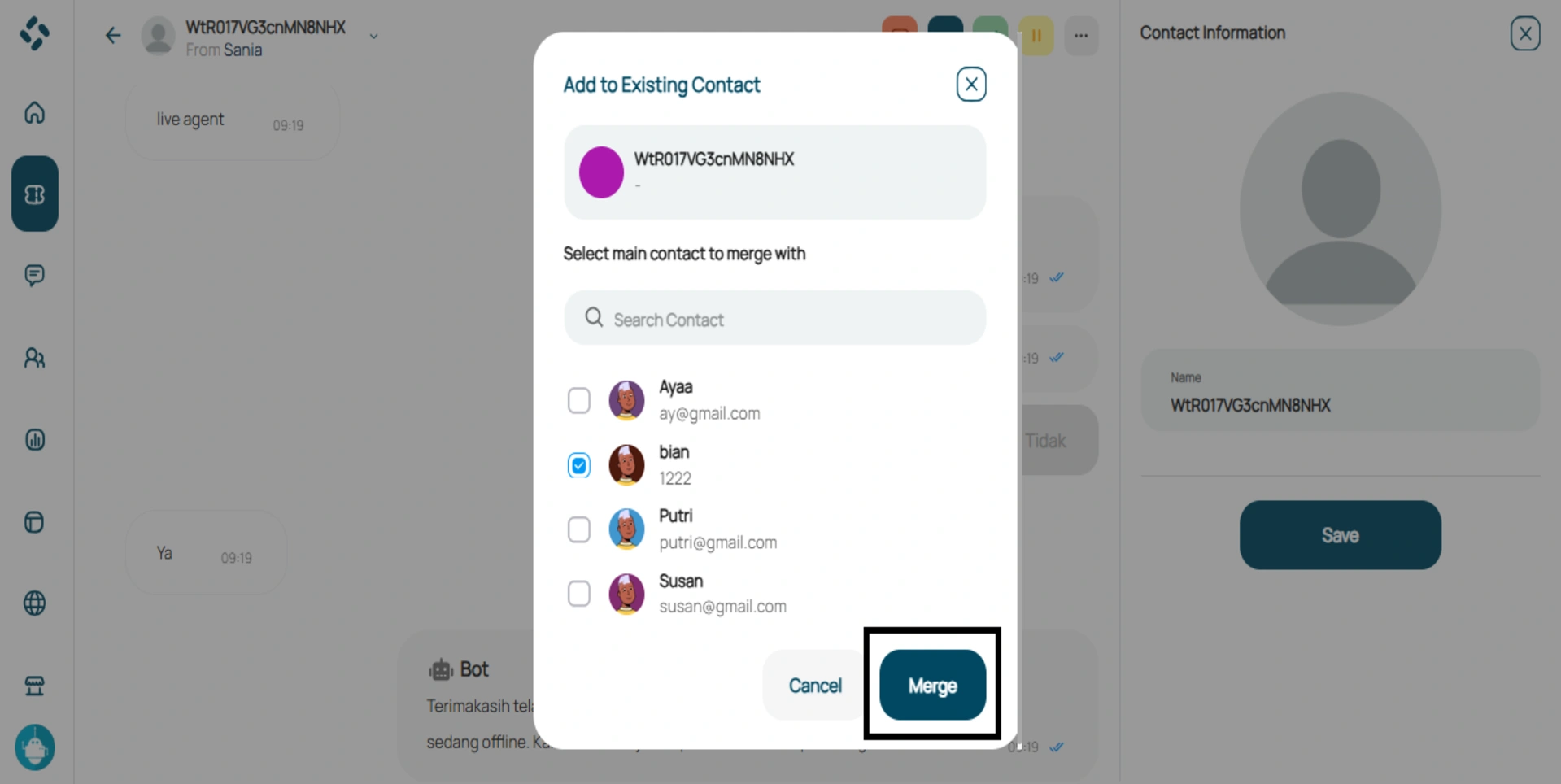
C. Tambah Kontak Melalui Menu Chat
1. Masuk ke Menu Chat di Omnibotika
Pada menu di sisi kiri dashboard, klik menu “Chat” untuk mengakses daftar percakapan dengan pelanggan.
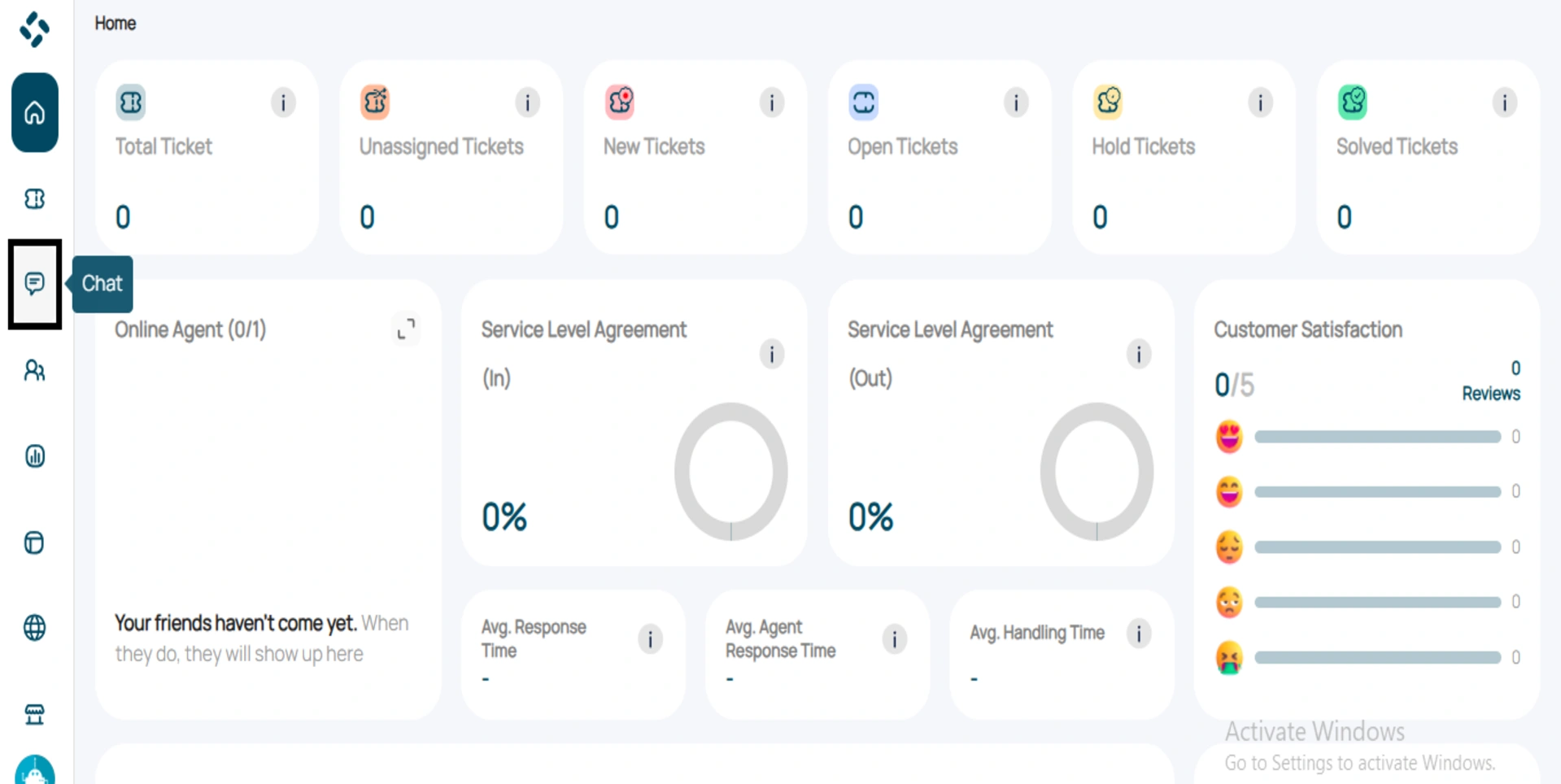
2. Pilih Sumber Kontak yang Ingin Ditambahkan
Anda dapat menambahkan kontak pelanggan dari kolom Chat atau melalui tabel Ticket List. Jika ingin menambah kontak dari kolom chat, pilih percakapan dengan pelanggan yang ingin anda simpan kontaknya.
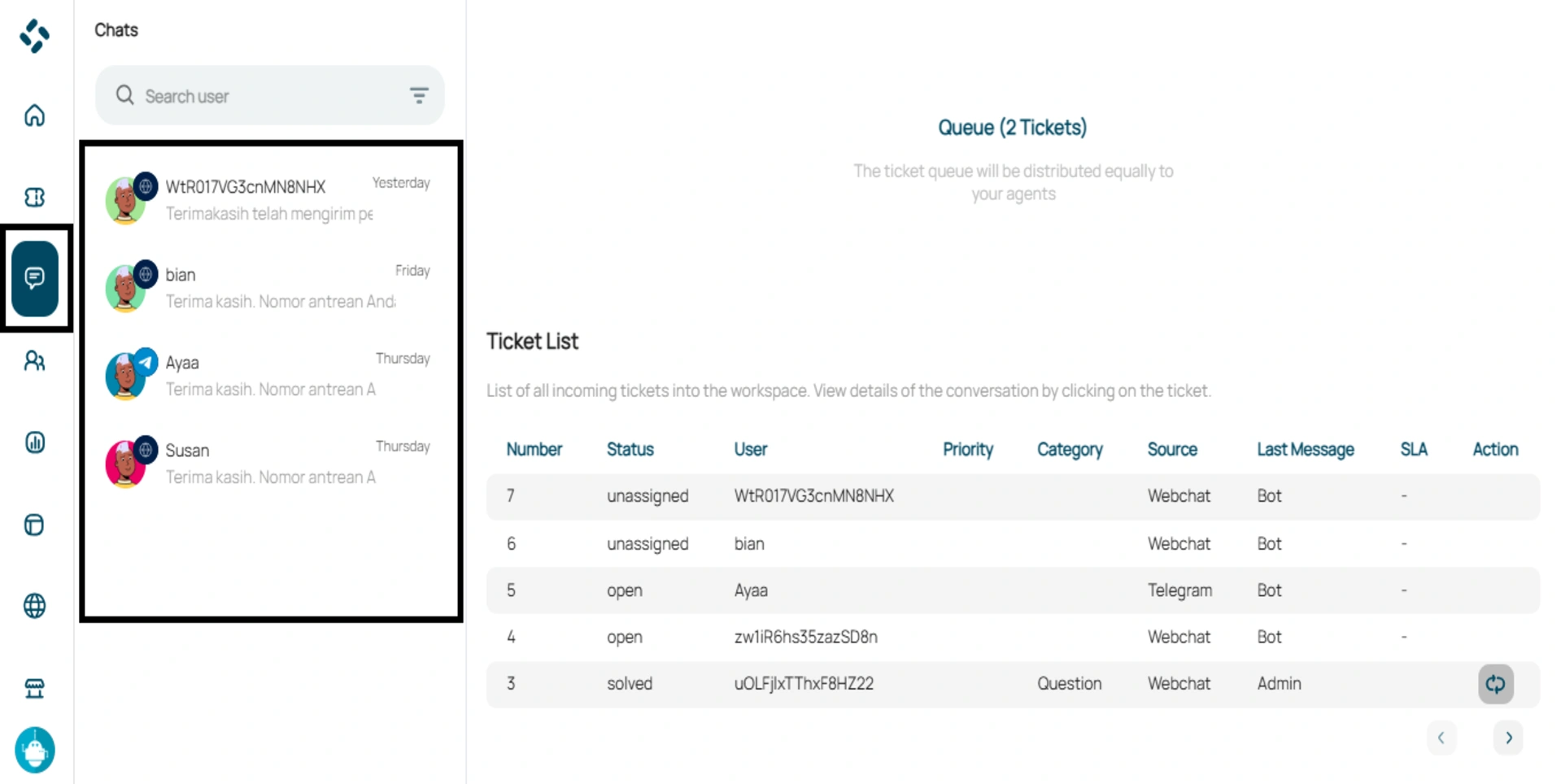
Jika Anda ingin menambahkan kontak melalui tabel Ticket List, cari dan pilih ticket pelanggan yang ingin Anda simpan kontaknya.
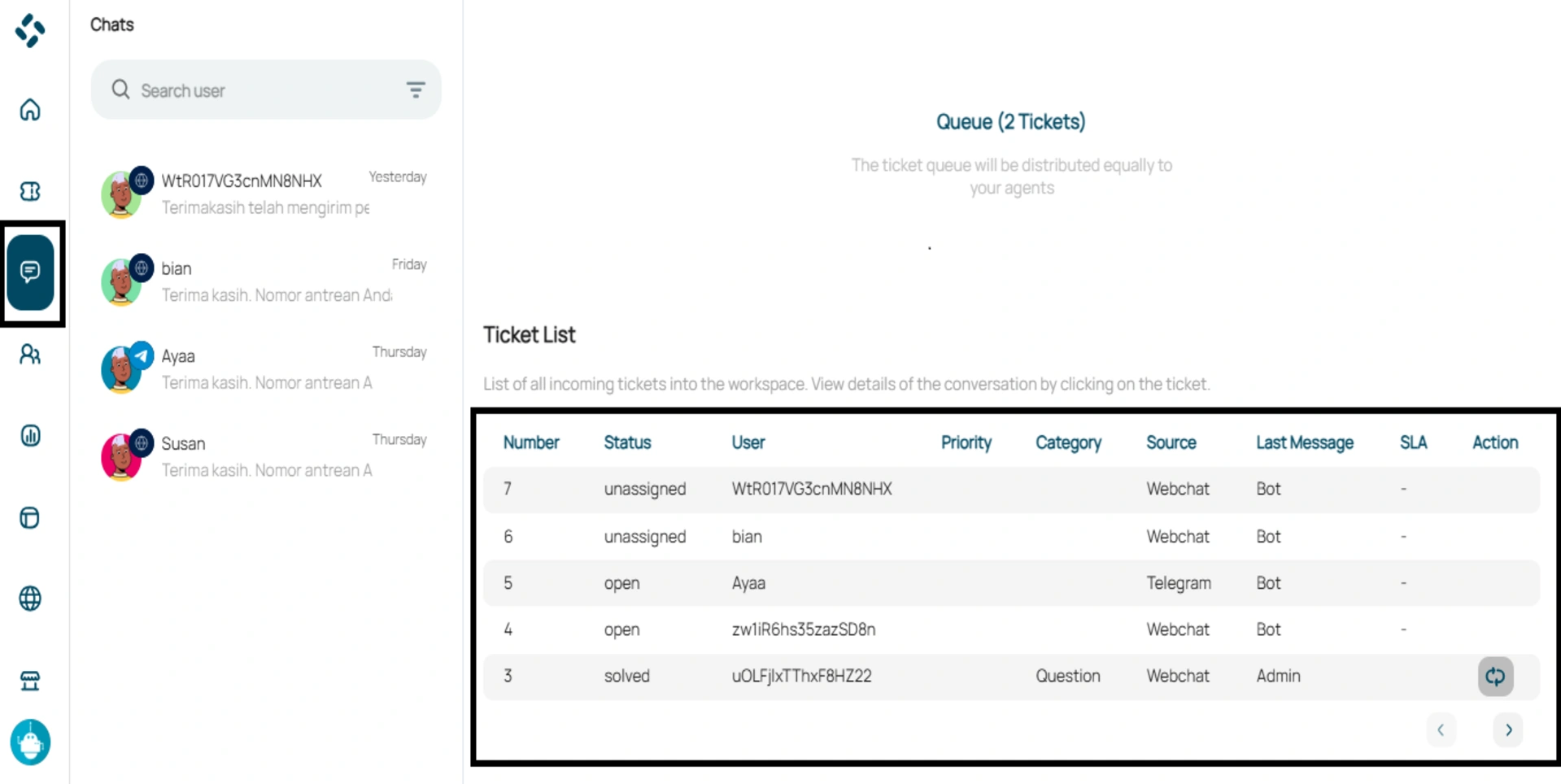
3. Menambahkan Kontak Baru Pelanggan
Klik pada profil pelanggan di sisi detail percakapan bagian atas. Setelah itu, klik tombol “Save” untuk menambah kontak baru.
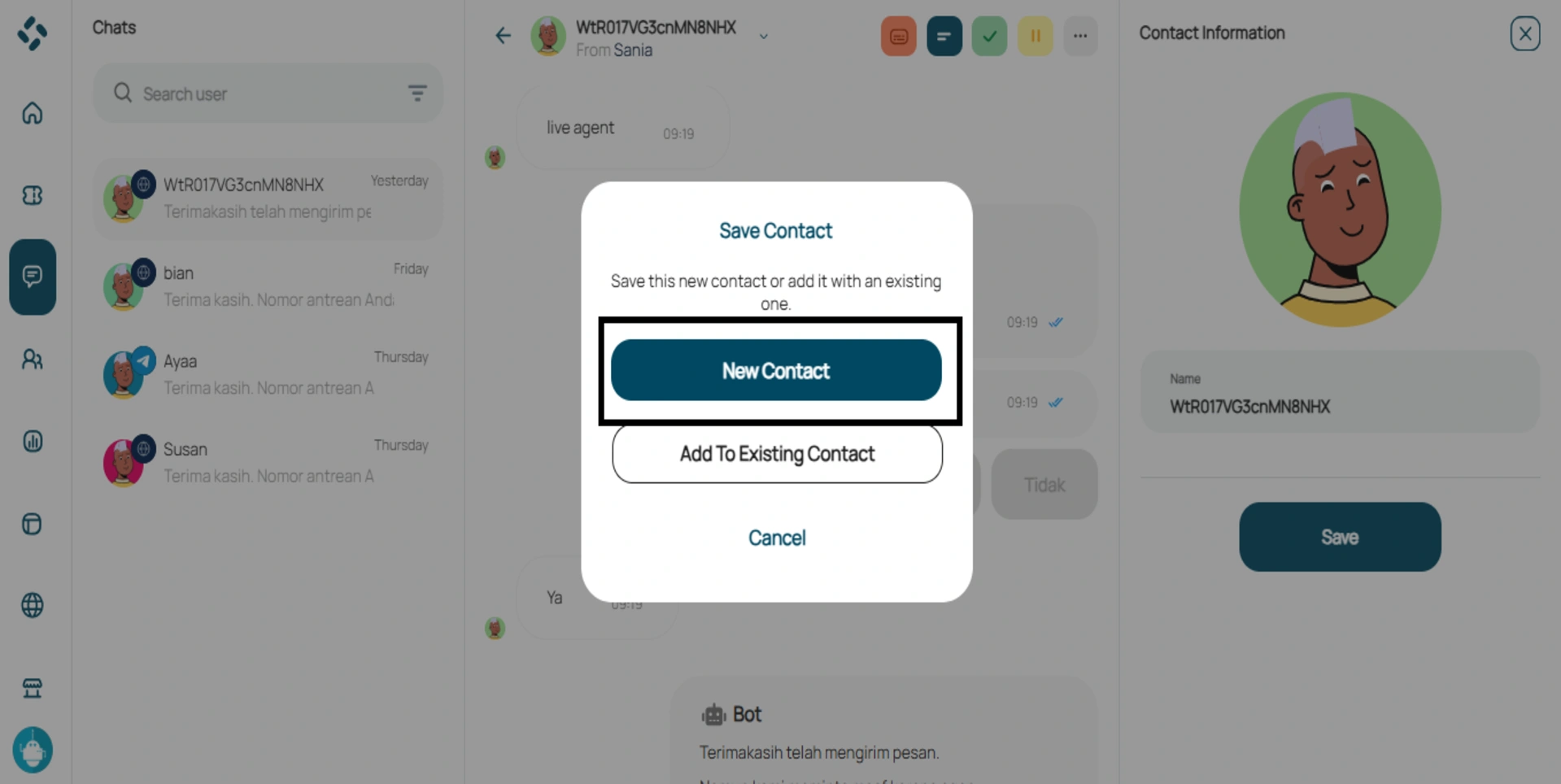
Lalu akan muncul pilihan apakah Anda ingin membuat kontak baru atau menambahkan ke kontak yang sudah ada. Pilih “New Contact” untuk menambah kontak baru.
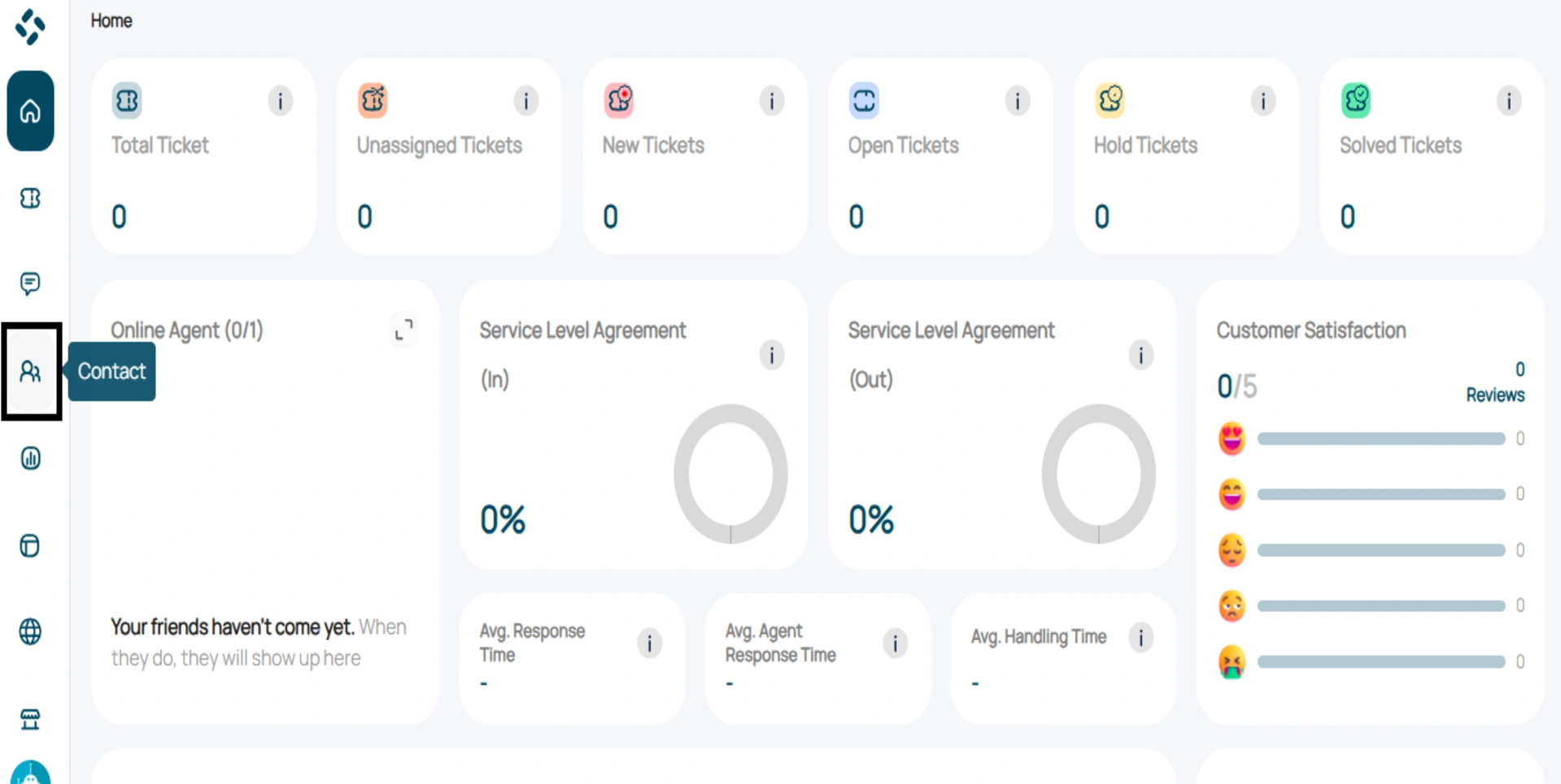
Kemudian lengkapi informasi pelanggan sesuai informasi yang sudah disiapkan. Setelah semua kolom terisi, klik “Save” untuk menyimpan kontak baru.
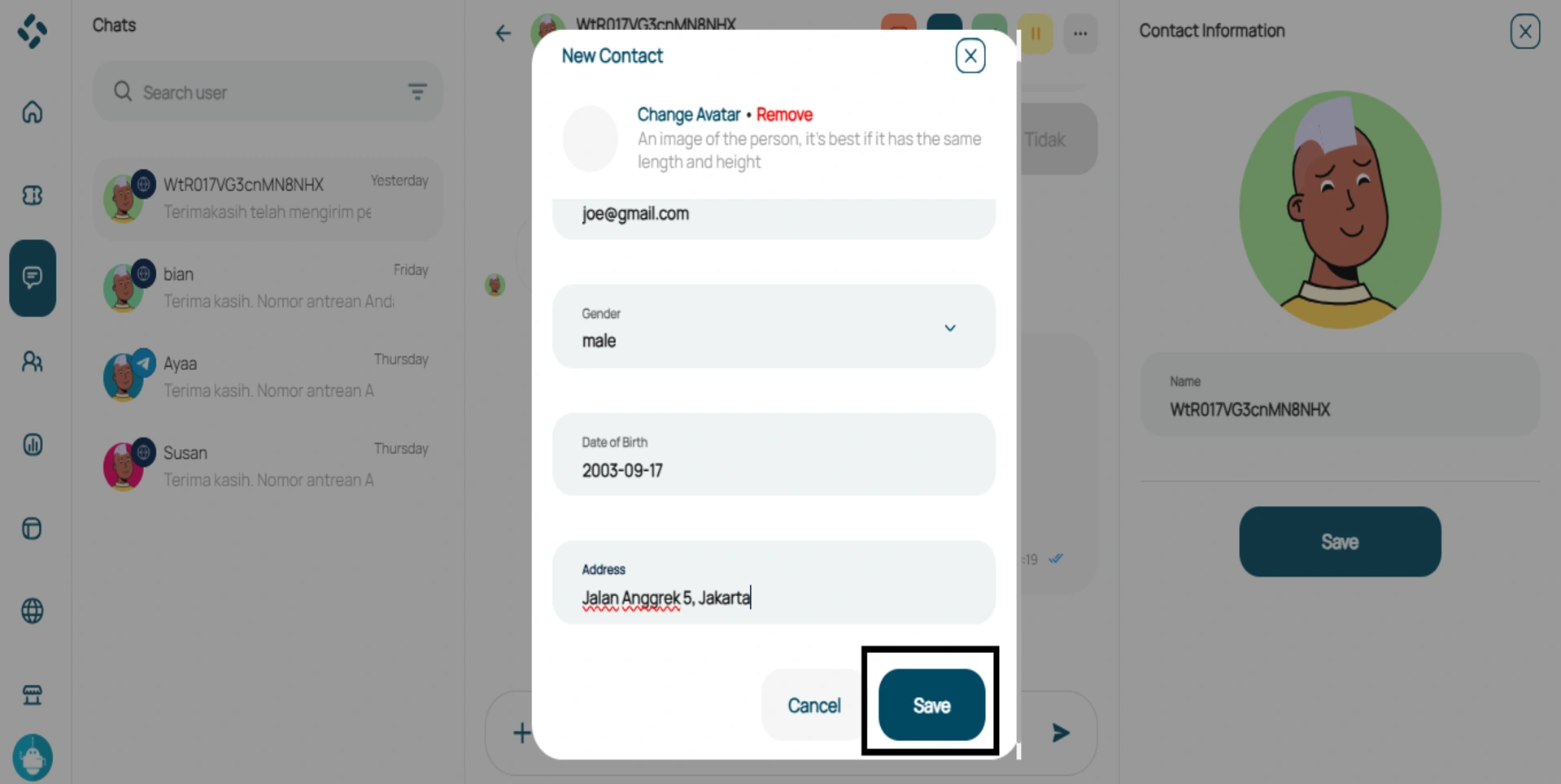
4. Menambahkan informasi ke Kontak Pelanggan yang Sudah Ada
Jika pelanggan tersebut sudah ada di daftar kontak, Anda bisa menambahkannya tanpa membuat informasi baru. Pada langkah ke-3, pilih opsi “Add to Existing Contact”.
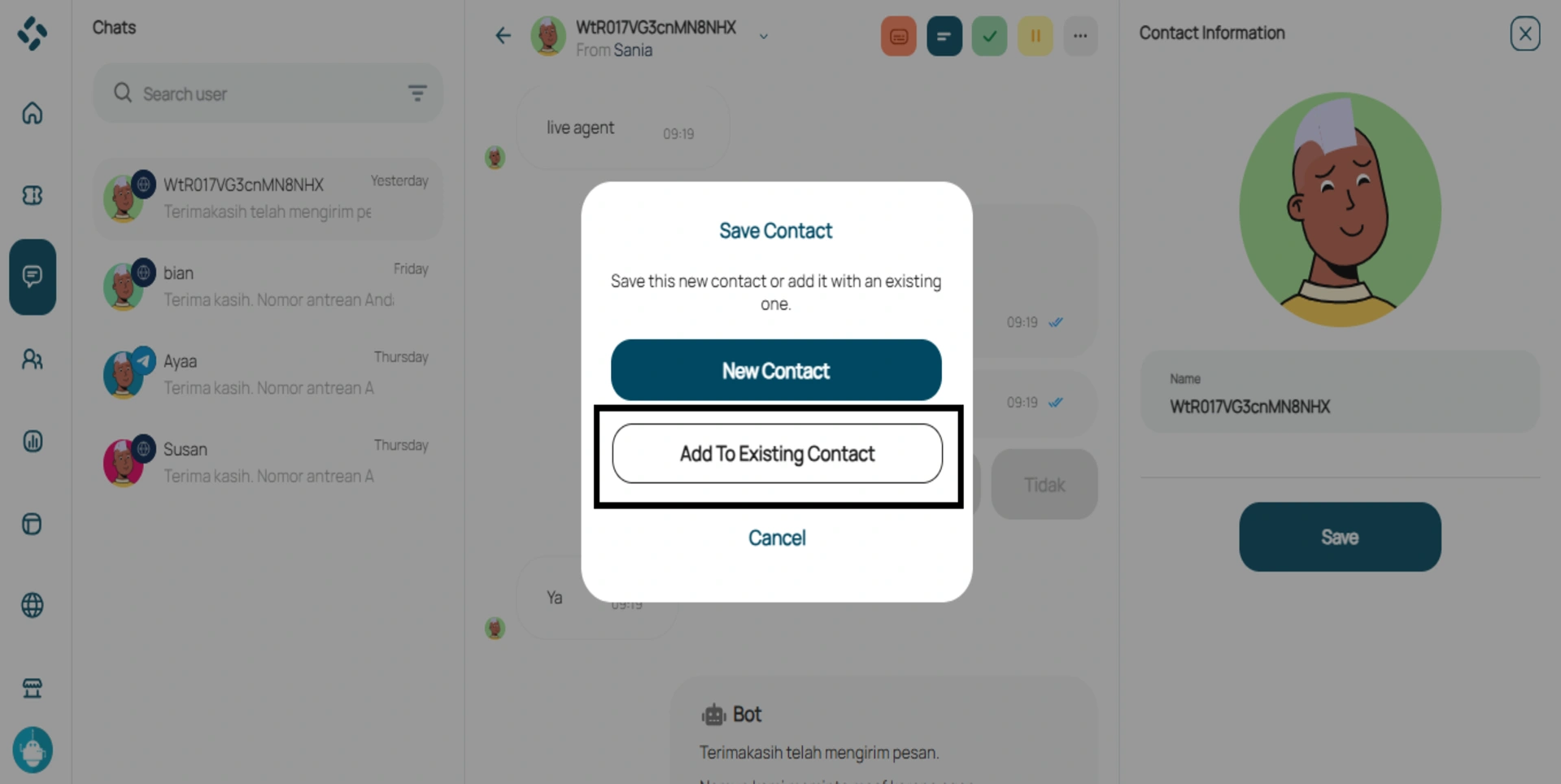
Lalu cari dan pilih kontak pelanggan yang sudah ada. Klik “Merge” untuk menggabungkan kontak baru dengan kontak pelanggan yang sudah tersimpan.
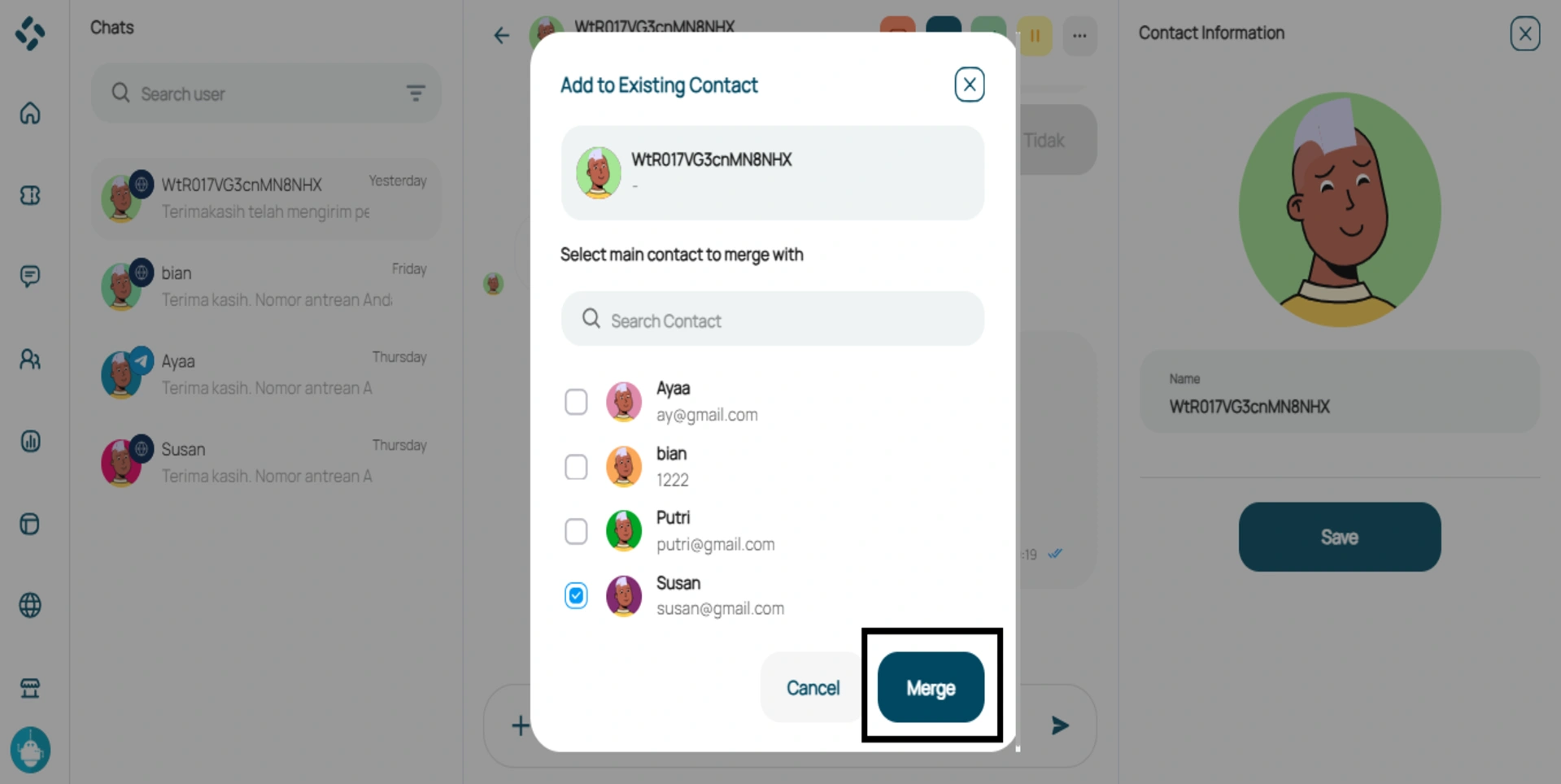
Tips Mengelola Kontak Pelanggan agar Tetap Tertata
Setelah menambahkan kontak pelanggan, langkah selanjutnya adalah memastikan informasi tersebut tetap rapi, selalu baru, dan mudah diakses oleh tim. Kontak yang tertata dengan baik akan mempermudah tim dalam memberikan layanan yang cepat dan tepat.
1. Lengkapi Detail Informasi Kontak Secara Maksimal
Pastikan semua informasi pelanggan yang ada di Omnibotika Anda terisi lengkap dan tepat. Mulai dari nomor telepon, alamat email, hingga informasi tanggal lahir atau foto pelanggan.
Informasi kontak yang lengkap dan tertata rapi memudahkan tim untuk mencari informasi, mempercepat proses pelayanan, dan mengurangi kesalahan saat berinteraksi dengan pelanggan.
2. Perbarui Informasi Kontak Secara Rutin
Informasi pelanggan yang terus diperbarui akan menjaga kualitas layanan tetap optimal. Pengecekan rutin pada kontak pelanggan memastikan agar tidak ada informasi yang salah atau kontak yang sudah tidak aktif.
Hapus informasi kontak yang sudah tidak relevan agar sistem penyimpanan tetap rapi dan tertata. Selain itu, tambahkan catatan tambahan jika ada perubahan penting dalam interaksi pelanggan.
Penutup
Sekarang Anda sudah memahami bagaimana cara menambahkan kontak pelanggan di Omnibotika dengan langkah-langkah yang mudah dan tertata rapi. Dengan fitur ini, tim Anda bisa mengelola informasi pelanggan lebih mudah, mempercepat proses komunikasi , dan mengurangi kesalahan layanan.
Omnibotika memungkinkan Anda menambahkan kontak melalui menu Contact, menu Ticket, maupun menu Chat, sehingga proses kerja tim menjadi lebih tepat sesuai kebutuhan bisnis.
Dengan sistem kontak yang terhubung dengan baik di Omnibotika, bisnis Anda dapat memberikan pengalaman layanan pelanggan yang lebih lancar, lebih tepat, dan terpecaya.
